Una opción de arranque avanzada para resolver problemas de Windows.
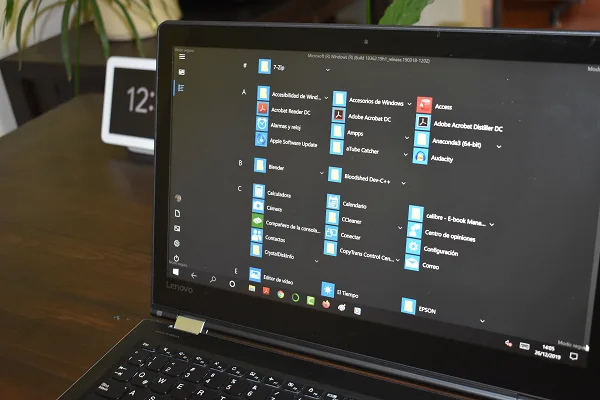
Una de las características avanzadas de Windows es el modo seguro o modo a prueba de fallos. Se usa para solucionar los problemas que tiene el sistema para iniciarse de forma normal o mientras está en funcionamiento, debido principalmente a un conflicto con algún controlador o programa instalado recientemente.
Qué pasa cuando se inicia Windows en modo seguro
En el arranque en modo seguro, solamente se cargan los controladores y funciones básicas. Esto permite descartar problemas con la configuración predeterminada, hacer comprobaciones individuales de software o utilizar las herramientas de diagnóstico de Windows hasta dar con la causa del conflicto y eliminarla.
Truco: Enviar archivos por bluetooth del PC al celular
Tiene otras variantes como son el modo seguro con funciones de red y el modo seguro con símbolo del sistema. En la primera se ofrece soporte de red, mientras que en la segunda opción se inicia el sistema desde la consola de comandos. A continuación, te mostramos la forma de arrancar Windows en modo seguro.
Cómo iniciar Windows 10 en modo seguro
Abre el menú Inicio de Windows y haz otro clic en Configuración. Ve a Actualización y seguridad > Recuperación. En el apartado Inicio avanzado, haz clic en Reiniciar ahora.
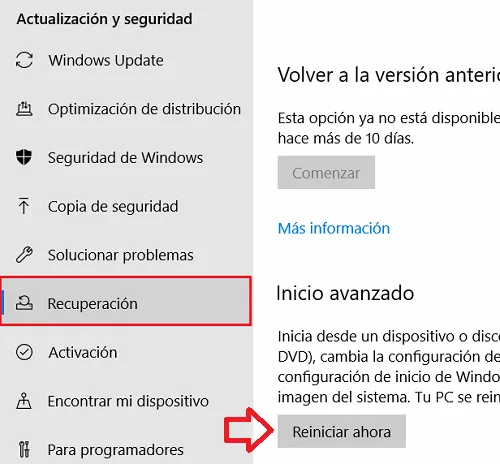
Tras el reinicio, elige la opción Solucionar problemas.
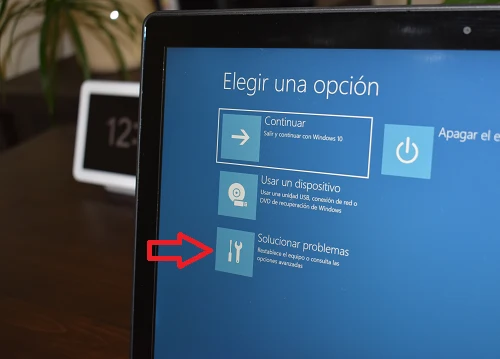
Luego, haz clic en Opciones avanzadas > Configuración de inicio.
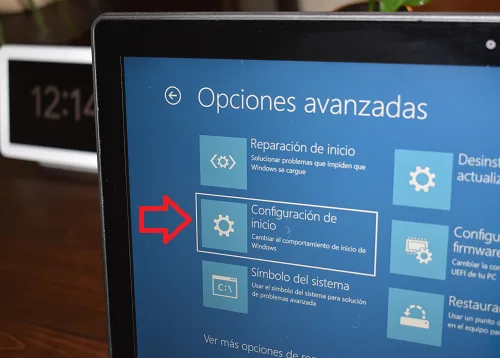
En la pantalla Configuración de inicio, haz clic en el botón Reiniciar. Te aparecerán una serie de opciones. Presiona la tecla 4 para reiniciar tu PC en modo seguro.
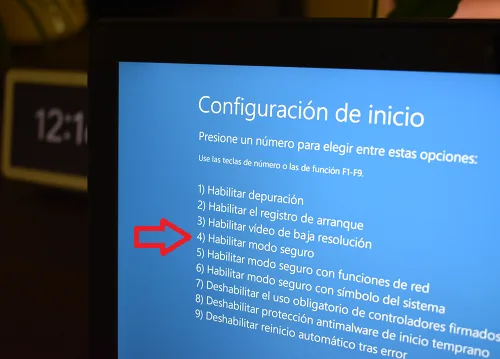
Mi laptop tiene windows 7, cómo entro en modo seguro.
Gracias
Para activar el modo seguro en Windows 7, enciende el equipo o reiniciálo apretando la tecla F8 antes de que aparezca el logo de Windows. En la pantalla Opciones de arranque avanzadas, usa las teclas direccionales y selecciona modo seguro (o cualquiera de sus variantes) y presiona Enter. Luego, inicia sesión en Windows con una cuenta de administrador.
Saludos